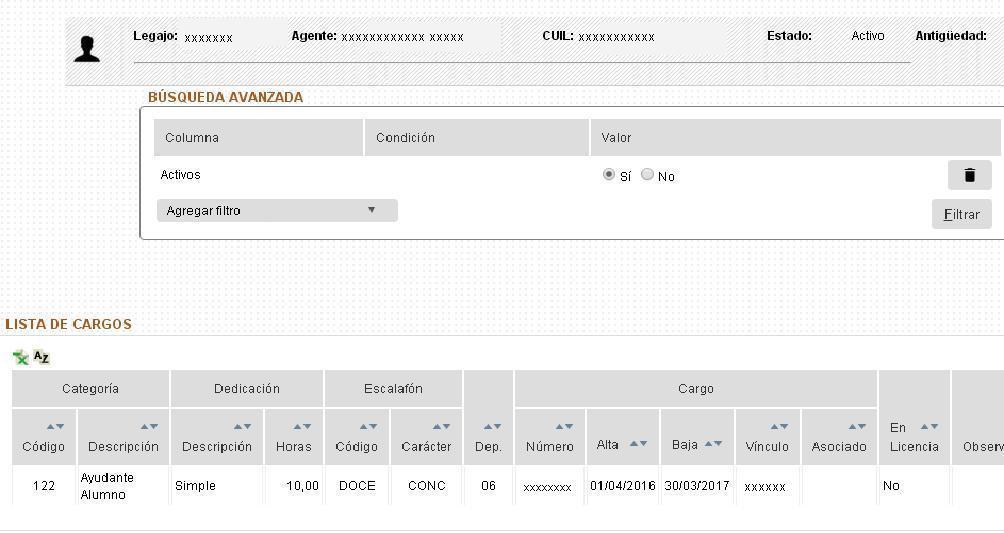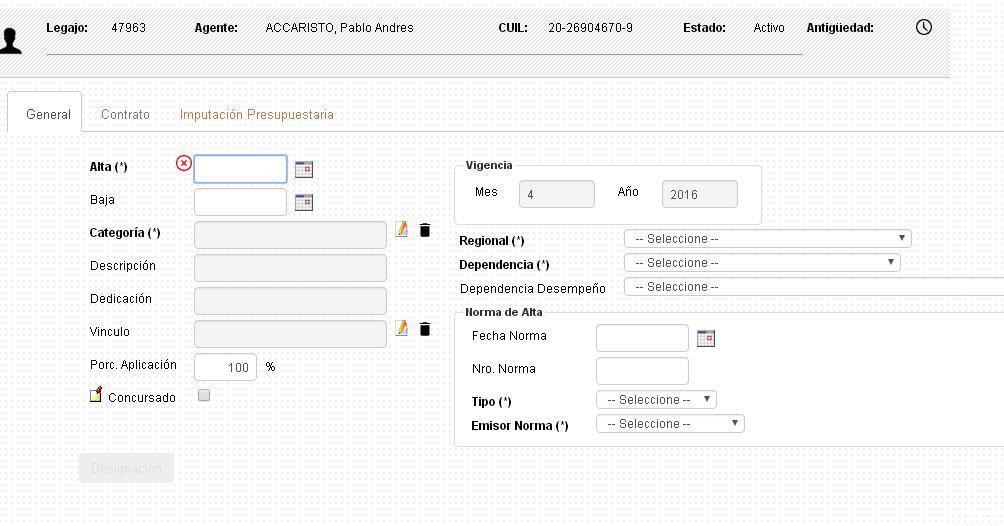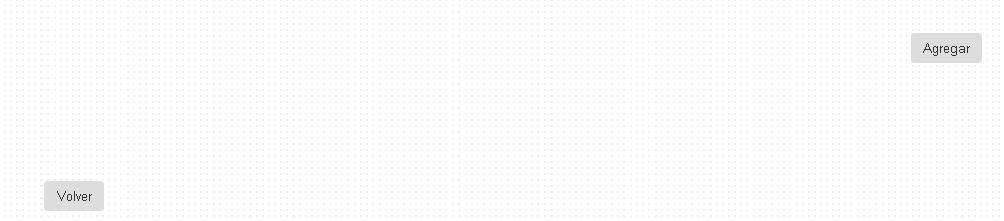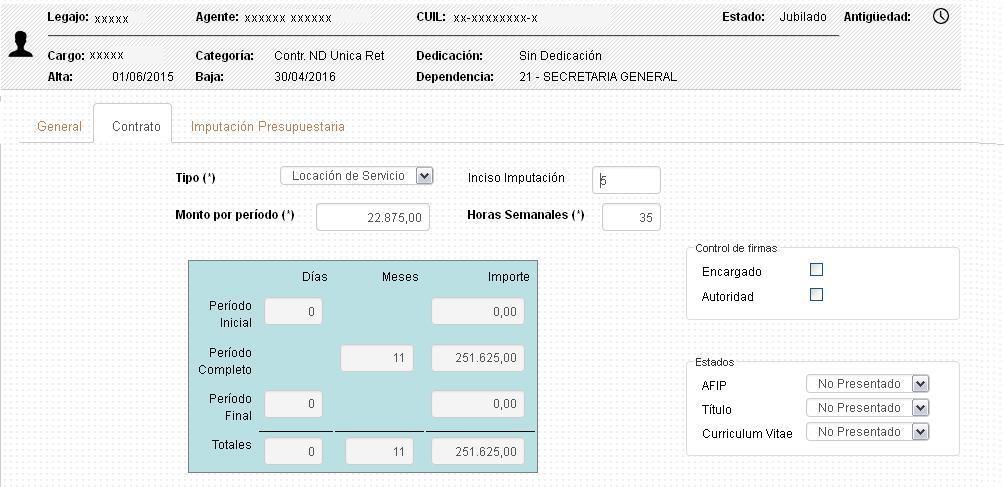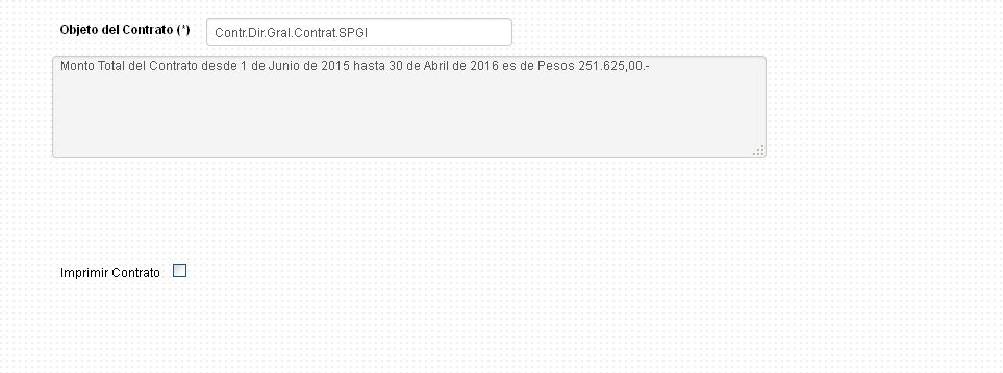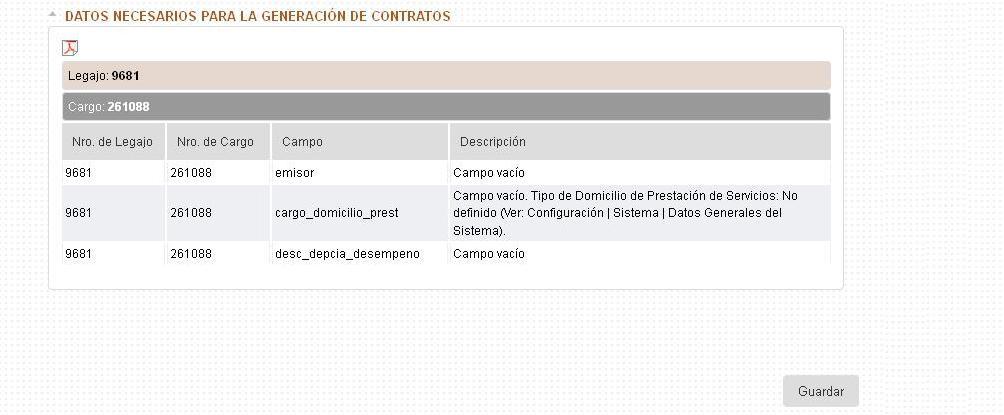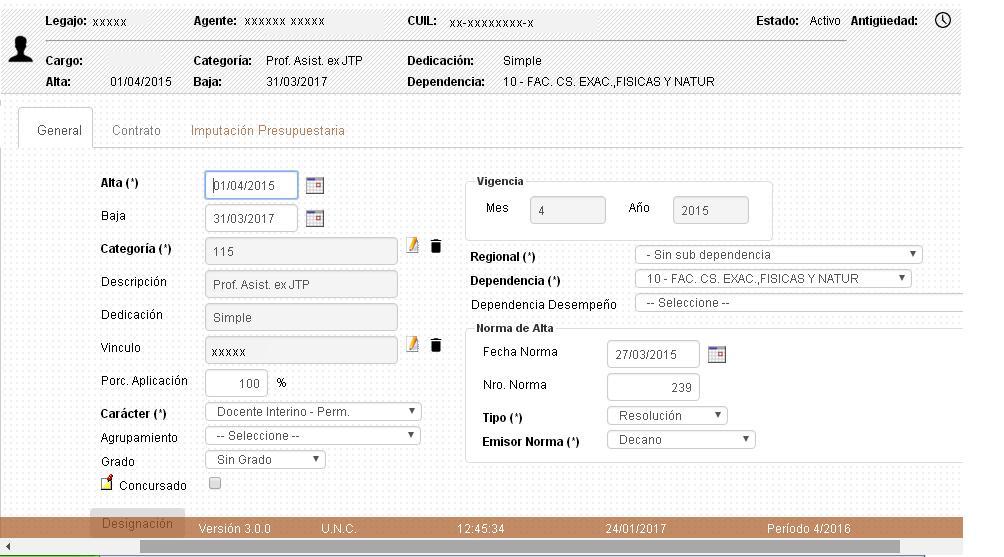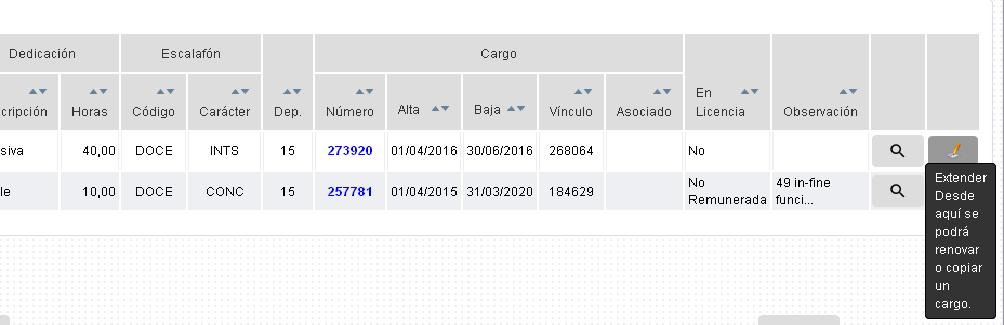Cargos
Contenido
Ingreso a módulo de Cargos
- Buscar el Legajo deseado ingresando a Actualización/Legajos
- Presionamos Editar
- Seleccionamos el botón Cargos que se encuentra ubicado en el margen inferior izquierdo de la pantalla.
En esta pantalla nos muestra los cargos existentes para el legajo seleccionado.
Podemos visualizar todos: (activos o no activos) , depende de la selección del filtro que se haya utilizado.
Esta pantalla nos muestra una síntesis de algunos datos del cargo del agente:
- Código de categoría
- Descripción
- Descripción de la dedicación
- Cantidad de horas
- Código de escalafón
- Código de carácter
- Código de la Dependencia UNC
- Número de cargo
- Fecha designación desde
- Fecha designación hasta
- Número del cargo “Vinculo”
- Si ha tenido licencia en el cargo y el tipo (Remunerada o no)
- Observaciones
Desde esta pantalla hay dos posibilidades:
- Agregar un cargo nuevo.
- Modificar un cargo existente.
Agregar un cargo nuevo
Para agregar un cargo nuevo debemos seleccionar desde el margen inferior derecho el botón Agregar. En esta pantalla es donde se deben registrar los datos del cargo que estamos dando de alta.
- Fecha de alta del cargo.
- Fecha de baja del cargo.
- Categoría (Tabla de selección).
- Descripción y Dedicación (aparecerán automáticamente dependiendo de la selección de la categoría).
- Vínculo (tabla de selección).
- Porcentaje de Aplicación.
- Si el cargo dado de alta fue concursado (se deberá tildar).
- Regional (Selección).
- Dependencia (Selección).
- Dependencia de Desempeño (Selección).
- Datos Norma Alta: Fecha de la Norma, Número Norma, Tipo Norma, Emisor Norma
Pantalla datos Contratos (Solapa margen superior)
En esta pantalla es donde se deben registrar los datos del cargo cuando corresponde a un contrato
- Monto.
- Tipo de Contrato.
- Imputación.
- Horas Semanales.
- Objeto del Contrato.
- Control de firmas.
- Estado.
Pantalla datos Imputacion Presupuestaria (Solapa margen superior)
En esta pantalla es donde se deben registrar los datos de la Imputación Presupuestaria.
- Seleccionando el botón editar muestra la imputación registrada en donde estamos posicionados. Podemos visualizar los datos existentes y/o hacer alguna modificación.
- Seleccionando el botón agregar muestra la pantalla de carga para agregar una imputación, (dar de alta)
Una vez realizada la modificación se deberá seleccionar el botón Guardar.
Modificar un cargo
Para modificar un cargo existente debemos seleccionar desde el margen inferior derecho el botón "Editar". Una vez realizada la modificación se deberá seleccionar el botón Guardar.
Renovación
Renovación Automática de un Cargo-Copiar un Cargo
Para realizar una renovación Automática de un cargo o copiar un cargo debemos estar posicionados, seleccionamos el ícono en el margen derecho.
Copia “Datos de la Norma” del cargo a renovar
Limpia los campos “Datos de la Norma” para grabar los nuevos.
- La pantalla que se ubica a la izquierda, corresponde al cargo que se vence y debemos renovar o copiar.
- La pantalla que se ubica a la derecha es la que corresponde al nuevo cargo y debemos completar.
Botón Renovar: Copia al cargo y genera un nuevo número de cargo vinculado.
Datos que se registran:
- Tilde: En la nueva pantalla podemos seleccionar a través del 1er tilde que se ubica en la pantalla de la derecha, si queremos hacer renovación generando un cargo o sin generar cargo.
- Fecha: Desde/hasta (renovación del cargo)
- Datos de Expediente
- Liquidación Alta Retroactiva
- Datos de la Norma
Datos Adicionales Se debe tildar según lo que corresponda para la nueva renovación o copia del cargo.
- Copiar Imputación Presupuestaria
- Copiar Novedades Liquidación
- Copiar Novedades Permanentes
- Copiar Licencias
- Copiar Carreras
- Copiar Datos Anexos
- Copiar Cargos Asociados
Una vez que cargamos todos los datos y seleccionamos la opción Renovar
El Sistema muestra el siguiente mensaje: “La renovación del cargo se realizó correctamente”.
Con la opción Renovar Cargo: Es cuando se copia el cargo, genera un número de cargo y en el vínculo muestra el número de cargo que se renovó (está vinculado el cargo con la nueva designación)
Una vez que seleccionamos la opción Copiar Cargo
El Sistema muestra el siguiente mensaje: “La copia del cargo se realizó correctamente”
Si seleccionamos el botón Copiar Cargo: Es cuando se copia el cargo, el nuevo número de cargo es igual al vinculo.